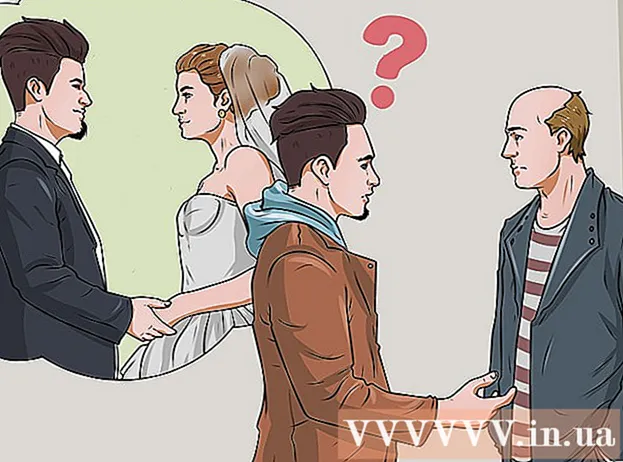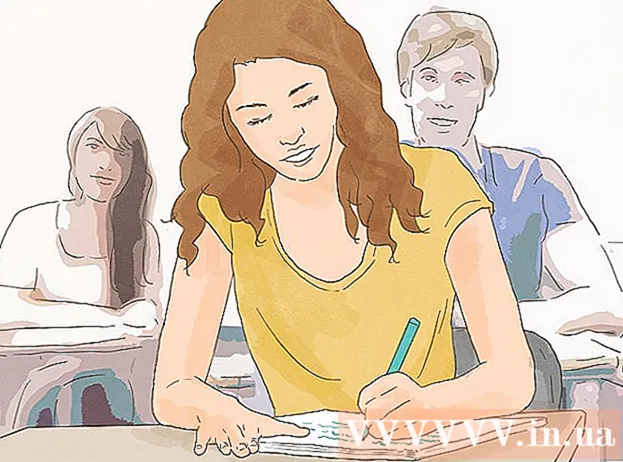రచయిత:
Alice Brown
సృష్టి తేదీ:
25 మే 2021
నవీకరణ తేదీ:
1 జూలై 2024

విషయము
- దశలు
- పార్ట్ 1 ఆఫ్ 3: VLC ని ఎలా ఇన్స్టాల్ చేయాలి
- పార్ట్ 2 ఆఫ్ 3: VLC ని ప్రాథమిక వీడియో ప్లేయర్గా ఎలా చేయాలి
- పార్ట్ 3 ఆఫ్ 3: DVD డిస్క్ ప్లే చేయడం ఎలా
- చిట్కాలు
- హెచ్చరికలు
మీ Windows కంప్యూటర్లో DVD లను ఎలా ప్లే చేయాలో ఈ ఆర్టికల్ మీకు చూపుతుంది. దురదృష్టవశాత్తు, విండోస్ 8 మరియు 10 లో విండోస్ మీడియా ప్లేయర్ డివిడిలకు మద్దతు ఇవ్వదు; దీని అర్థం మీరు ఉచిత VLC మీడియా ప్లేయర్ని ఉపయోగించాలి.
దశలు
పార్ట్ 1 ఆఫ్ 3: VLC ని ఎలా ఇన్స్టాల్ చేయాలి
 1 VLC వెబ్సైట్ను తెరవండి. మీ కంప్యూటర్ వెబ్ బ్రౌజర్లో https://www.videolan.org/vlc/download-windows.html కి వెళ్లండి. VLC డౌన్లోడ్ పేజీ తెరవబడుతుంది.
1 VLC వెబ్సైట్ను తెరవండి. మీ కంప్యూటర్ వెబ్ బ్రౌజర్లో https://www.videolan.org/vlc/download-windows.html కి వెళ్లండి. VLC డౌన్లోడ్ పేజీ తెరవబడుతుంది.  2 నొక్కండి VLC ని డౌన్లోడ్ చేయండి. ఇది పేజీకి కుడి వైపున ఉన్న ఆరెంజ్ బటన్.
2 నొక్కండి VLC ని డౌన్లోడ్ చేయండి. ఇది పేజీకి కుడి వైపున ఉన్న ఆరెంజ్ బటన్.  3 VLC డౌన్లోడ్ అయ్యే వరకు వేచి ఉండండి. ఇన్స్టాలేషన్ ఫైల్ డౌన్లోడ్ 10 సెకన్లలో ప్రారంభమవుతుంది; కాకపోతే, డౌన్లోడ్ను మాన్యువల్గా ప్రారంభించడానికి పేజీ ఎగువన ఉన్న నారింజ "ఇక్కడ క్లిక్ చేయండి" లింక్పై క్లిక్ చేయండి.
3 VLC డౌన్లోడ్ అయ్యే వరకు వేచి ఉండండి. ఇన్స్టాలేషన్ ఫైల్ డౌన్లోడ్ 10 సెకన్లలో ప్రారంభమవుతుంది; కాకపోతే, డౌన్లోడ్ను మాన్యువల్గా ప్రారంభించడానికి పేజీ ఎగువన ఉన్న నారింజ "ఇక్కడ క్లిక్ చేయండి" లింక్పై క్లిక్ చేయండి.  4 VLC ఇన్స్టాలర్పై డబుల్ క్లిక్ చేయండి. మీరు దానిని మీ డౌన్లోడ్ల ఫోల్డర్లో కనుగొంటారు.
4 VLC ఇన్స్టాలర్పై డబుల్ క్లిక్ చేయండి. మీరు దానిని మీ డౌన్లోడ్ల ఫోల్డర్లో కనుగొంటారు.  5 నొక్కండి అవునుప్రాంప్ట్ చేసినప్పుడు. VLC ఇన్స్టాలర్ విండో తెరవబడుతుంది.
5 నొక్కండి అవునుప్రాంప్ట్ చేసినప్పుడు. VLC ఇన్స్టాలర్ విండో తెరవబడుతుంది.  6 VLC ని ఇన్స్టాల్ చేయండి. VLC ఇన్స్టాలర్ విండోలో, విండో యొక్క కుడి దిగువ మూలలో తదుపరి క్లిక్ చేయండి, ఆపై ఇన్స్టాలేషన్ పూర్తయిన తర్వాత ముగించు క్లిక్ చేయండి. ఇప్పుడు VLC ని మీ ప్రధాన వీడియో ప్లేయర్గా చేసుకోండి.
6 VLC ని ఇన్స్టాల్ చేయండి. VLC ఇన్స్టాలర్ విండోలో, విండో యొక్క కుడి దిగువ మూలలో తదుపరి క్లిక్ చేయండి, ఆపై ఇన్స్టాలేషన్ పూర్తయిన తర్వాత ముగించు క్లిక్ చేయండి. ఇప్పుడు VLC ని మీ ప్రధాన వీడియో ప్లేయర్గా చేసుకోండి.
పార్ట్ 2 ఆఫ్ 3: VLC ని ప్రాథమిక వీడియో ప్లేయర్గా ఎలా చేయాలి
 1 ప్రారంభ మెనుని తెరవండి
1 ప్రారంభ మెనుని తెరవండి  . స్క్రీన్ దిగువ ఎడమ మూలలో విండోస్ లోగోపై క్లిక్ చేయండి.
. స్క్రీన్ దిగువ ఎడమ మూలలో విండోస్ లోగోపై క్లిక్ చేయండి.  2 ఎంపికలను ఎంచుకోండి "
2 ఎంపికలను ఎంచుకోండి "  . స్టార్ట్ మెనూ దిగువన ఎడమవైపు ఉన్న గేర్ ఆకారపు చిహ్నాన్ని క్లిక్ చేయండి. సెట్టింగుల విండో తెరవబడుతుంది.
. స్టార్ట్ మెనూ దిగువన ఎడమవైపు ఉన్న గేర్ ఆకారపు చిహ్నాన్ని క్లిక్ చేయండి. సెట్టింగుల విండో తెరవబడుతుంది.  3 నొక్కండి అప్లికేషన్లు. ప్రాధాన్యతల విండోలో ఇది ఒక ఎంపిక.
3 నొక్కండి అప్లికేషన్లు. ప్రాధాన్యతల విండోలో ఇది ఒక ఎంపిక.  4 నొక్కండి డిఫాల్ట్ యాప్లు. అప్లికేషన్స్ విభాగం యొక్క ఎడమ వైపున మీరు ఈ ఎంపికను కనుగొంటారు.
4 నొక్కండి డిఫాల్ట్ యాప్లు. అప్లికేషన్స్ విభాగం యొక్క ఎడమ వైపున మీరు ఈ ఎంపికను కనుగొంటారు.  5 వీడియో ప్లేయర్ విభాగానికి క్రిందికి స్క్రోల్ చేయండి. ఇది పేజీ దిగువన ఉంది.
5 వీడియో ప్లేయర్ విభాగానికి క్రిందికి స్క్రోల్ చేయండి. ఇది పేజీ దిగువన ఉంది.  6 ప్రస్తుత వీడియో ప్లేయర్పై క్లిక్ చేయండి. ఈ ఐచ్ఛికం "వీడియో ప్లేయర్" విభాగంలో ఉంది మరియు "సినిమాలు మరియు టీవీ" అయి ఉండాలి. ఒక మెనూ ఓపెన్ అవుతుంది.
6 ప్రస్తుత వీడియో ప్లేయర్పై క్లిక్ చేయండి. ఈ ఐచ్ఛికం "వీడియో ప్లేయర్" విభాగంలో ఉంది మరియు "సినిమాలు మరియు టీవీ" అయి ఉండాలి. ఒక మెనూ ఓపెన్ అవుతుంది.  7 నొక్కండి VLC . మీరు మెనులో ఈ ఎంపికను కనుగొంటారు. VLC ఇప్పుడు DVD లను చూడటానికి ప్రాథమిక వీడియో ప్లేయర్గా ఉంటుంది.
7 నొక్కండి VLC . మీరు మెనులో ఈ ఎంపికను కనుగొంటారు. VLC ఇప్పుడు DVD లను చూడటానికి ప్రాథమిక వీడియో ప్లేయర్గా ఉంటుంది.
పార్ట్ 3 ఆఫ్ 3: DVD డిస్క్ ప్లే చేయడం ఎలా
 1 డివిడి డిస్క్ను ఆటోమేటిక్గా ప్లే చేయండి. మీ కంప్యూటర్ యొక్క ఆప్టికల్ డ్రైవ్లో DVD ని చొప్పించండి - VLC లో డిస్క్ స్వయంచాలకంగా తెరవబడుతుంది. అది కాకపోతే, VLC ని సెటప్ చేయండి (VLC మూసివేయబడిందని నిర్ధారించుకోండి):
1 డివిడి డిస్క్ను ఆటోమేటిక్గా ప్లే చేయండి. మీ కంప్యూటర్ యొక్క ఆప్టికల్ డ్రైవ్లో DVD ని చొప్పించండి - VLC లో డిస్క్ స్వయంచాలకంగా తెరవబడుతుంది. అది కాకపోతే, VLC ని సెటప్ చేయండి (VLC మూసివేయబడిందని నిర్ధారించుకోండి): - మీ కంప్యూటర్ యొక్క ఆప్టికల్ డ్రైవ్లో DVD ని చొప్పించండి.
- స్క్రీన్ దిగువ కుడి మూలలో "DVD లతో ఏమి చేయాలో ఎంచుకోండి" క్లిక్ చేయండి.
- మీ స్క్రీన్ కుడి ఎగువ మూలలో ఉన్న పాప్-అప్ మెను నుండి DVD ప్లేని క్లిక్ చేయండి. ఇప్పుడు DVD లు ఆటోమేటిక్గా VLC లో తెరవబడతాయి.
 2 "స్టార్ట్" మను తెరవండి
2 "స్టార్ట్" మను తెరవండి  . స్క్రీన్ దిగువ ఎడమ మూలలో విండోస్ లోగోపై క్లిక్ చేయండి. ఒకవేళ మీరు DVD డ్రైవ్లో DVD ని చొప్పించారని సిస్టమ్ మీకు తెలియజేయకపోతే, ఈ PC విండోలో DVD ని ఎంచుకోండి మరియు VLC లో స్వయంచాలకంగా ప్లే చేయడానికి డిస్క్ను సెట్ చేయండి.
. స్క్రీన్ దిగువ ఎడమ మూలలో విండోస్ లోగోపై క్లిక్ చేయండి. ఒకవేళ మీరు DVD డ్రైవ్లో DVD ని చొప్పించారని సిస్టమ్ మీకు తెలియజేయకపోతే, ఈ PC విండోలో DVD ని ఎంచుకోండి మరియు VLC లో స్వయంచాలకంగా ప్లే చేయడానికి డిస్క్ను సెట్ చేయండి.  3 ఎక్స్ప్లోరర్ విండోను తెరవండి
3 ఎక్స్ప్లోరర్ విండోను తెరవండి  . స్టార్ట్ మెనూ దిగువన ఎడమవైపు ఉన్న ఫోల్డర్ ఆకారపు చిహ్నాన్ని క్లిక్ చేయండి.
. స్టార్ట్ మెనూ దిగువన ఎడమవైపు ఉన్న ఫోల్డర్ ఆకారపు చిహ్నాన్ని క్లిక్ చేయండి.  4 నొక్కండి ఈ కంప్యూటర్. ఫైల్ ఎక్స్ప్లోరర్ విండో యొక్క ఎడమ వైపు పేన్లో మీరు ఈ ఎంపికను కనుగొంటారు. ఈ PC విండో తెరవబడుతుంది.
4 నొక్కండి ఈ కంప్యూటర్. ఫైల్ ఎక్స్ప్లోరర్ విండో యొక్క ఎడమ వైపు పేన్లో మీరు ఈ ఎంపికను కనుగొంటారు. ఈ PC విండో తెరవబడుతుంది. - ఈ ఎంపికను కనుగొనడానికి మీరు ఎడమ సైడ్బార్పై పైకి లేదా క్రిందికి స్క్రోల్ చేయాల్సి ఉంటుంది.
 5 DVD డ్రైవ్ పేరుపై కుడి క్లిక్ చేయండి. విండో దిగువన "పరికరాలు మరియు డిస్కులు" విభాగంలో, మీరు "DVD" అని లేబుల్ చేయబడిన డిస్క్ ఆకారపు చిహ్నాన్ని చూస్తారు. మెనుని తెరవడానికి ఈ చిహ్నంపై కుడి క్లిక్ చేయండి.
5 DVD డ్రైవ్ పేరుపై కుడి క్లిక్ చేయండి. విండో దిగువన "పరికరాలు మరియు డిస్కులు" విభాగంలో, మీరు "DVD" అని లేబుల్ చేయబడిన డిస్క్ ఆకారపు చిహ్నాన్ని చూస్తారు. మెనుని తెరవడానికి ఈ చిహ్నంపై కుడి క్లిక్ చేయండి. - మౌస్లో కుడి బటన్ లేకపోతే, మౌస్ కుడి వైపున క్లిక్ చేయండి లేదా రెండు వేళ్లతో క్లిక్ చేయండి.
- మీ కంప్యూటర్లో ట్రాక్ప్యాడ్ (మౌస్ కాదు) ఉంటే, దాన్ని రెండు వేళ్లతో నొక్కండి లేదా ట్రాక్ప్యాడ్ యొక్క దిగువ కుడి వైపు నొక్కండి.
 6 నొక్కండి VLC లో ఆడండి. ఈ ఐచ్ఛికం మెనూలో ఉంది. DVD లు ఇప్పుడు VLC లో ఆటోమేటిక్గా ప్లే అవుతాయి.
6 నొక్కండి VLC లో ఆడండి. ఈ ఐచ్ఛికం మెనూలో ఉంది. DVD లు ఇప్పుడు VLC లో ఆటోమేటిక్గా ప్లే అవుతాయి. - చాలా సినిమాలను ప్లే చేయడానికి, DVD టైటిల్ స్క్రీన్లో ప్లే, వాచ్ లేదా ఇలాంటి బటన్ని క్లిక్ చేయండి.
చిట్కాలు
- విండోస్ 7 హోమ్ (మరియు పైన) లో, డివిడిలను విండోస్ మీడియా ప్లేయర్లో ప్లే చేయవచ్చు. దీన్ని చేయడానికి, మీ కంప్యూటర్లో DVD ని చొప్పించండి, మీడియా ప్లేయర్ని ప్రారంభించండి మరియు కుడి పేన్లో DVD పేరుపై డబుల్ క్లిక్ చేయండి (ప్లేబ్యాక్ స్వయంచాలకంగా ప్రారంభం కాకపోతే).
- VLC విండోస్ యొక్క చాలా వెర్షన్లకు మద్దతు ఇస్తుంది (XP తో సహా), కానీ మీరు VLC ప్లేయర్లోనే DVD ని ఎంచుకోవాలి. VLC లో చొప్పించిన DVD ని ప్లే చేయడానికి, ఓపెన్ డిస్క్> ప్లే క్లిక్ చేయండి.
హెచ్చరికలు
- సాధారణంగా, DVD సమస్యలు VLC లేదా Windows Media Player కి సంబంధించినవి కావు, నాణ్యత లేని డిస్క్లు లేదా పనిచేయని కంప్యూటర్ హార్డ్వేర్ (ఆప్టికల్ డ్రైవ్) కి సంబంధించినవి.
- విండోస్ 10 లో, డివిడిలను విండోస్ మీడియా ప్లేయర్ లేదా మూవీస్ & టివి యాప్ ద్వారా ప్లే చేయలేము. కాబట్టి DVD లను ప్లే చేయడానికి VLC (లేదా మరొక DVD- ఎనేబుల్ ప్లేయర్) ఉపయోగించండి.